Terjemahan disediakan oleh mesin penerjemah. Jika konten terjemahan yang diberikan bertentangan dengan versi bahasa Inggris aslinya, utamakan versi bahasa Inggris.
Melaporkan durasi berjalan dan unit inferensi yang digunakan
Jika Anda melatih dan memulai model setelah Agustus 2022, Anda dapat menggunakan CloudWatch metrik InServiceInferenceUnits Amazon untuk menentukan berapa jam model berjalan dan jumlah unit inferensi yang digunakan selama jam-jam tersebut.
catatan
Jika Anda hanya memiliki satu model di suatu AWS wilayah, Anda juga bisa mendapatkan waktu berjalan untuk model tersebut dengan melacak panggilan yang berhasil ke StartprojectVersion dan StopProjectVersion masuk CloudWatch. Pendekatan ini tidak berfungsi jika Anda menjalankan lebih dari satu model di AWS Wilayah karena metrik tidak menyertakan informasi tentang model.
Atau, Anda dapat menggunakan AWS CloudTrail untuk melacak panggilan ke StartProjectVersion dan StopProjectVersion (yang mencakup model ARN di requestParameters bidang riwayat acara). CloudTrail acara dibatasi hingga 90 hari, tetapi Anda dapat menyimpan acara hingga 7 tahun di CloudTrailDanau.
Prosedur berikut membuat grafik untuk yang berikut:
Jumlah jam yang dijalankan oleh model.
Jumlah unit inferensi yang digunakan model.
Anda dapat memilih jangka waktu hingga 15 bulan yang lalu. Untuk informasi selengkapnya tentang retensi metrik, lihat Retensi metrik.
Untuk menentukan durasi model dan unit inferensi yang digunakan untuk model
-
Masuk ke AWS Management Console dan buka CloudWatch konsol di https://console.aws.amazon.com/cloudwatch/
. -
Di panel navigasi kiri, pilih Semua metrik di bawah Metrik.
Di panel konten, pilih tab Sumber.
Pastikan tombol Dashboard dipilih.
Di kotak edit, ganti JSON yang ada dengan JSON berikut. Ubah nilai berikut:
Project_Name— Proyek yang berisi model yang ingin Anda grafik.Version_Name— Versi model yang ingin Anda grafik.-
AWS_Region— AWS Wilayah yang berisi model. Pastikan CloudWatch konsol berada di AWS Wilayah yang sama, dengan memeriksa pemilih Wilayah di bilah navigasi di bagian atas halaman. Perbarui seperlunya.
{ "sparkline": true, "metrics": [ [ { "expression": "SUM(m1)*m1", "label": "Inference units used", "id": "e1" } ], [ { "expression": "DATAPOINT_COUNT(m1)*m1/m1", "label": "Hours running", "id": "e2" } ], [ "AWS/Rekognition", "InServiceInferenceUnits", "ProjectName", "Project_Name", "VersionName", "Version_Name", { "id": "m1", "visible": false } ] ], "view": "singleValue", "stacked": false, "region": "AWS_Region", "stat": "Average", "period": 3600, "title": "Hours run and inference units used" }Pilih Perbarui.
-
Di bagian atas halaman, pilih garis waktu. Anda akan melihat angka untuk unit inferensi yang digunakan dan jam berjalan selama timeline. Kesenjangan dalam grafik menunjukkan waktu ketika model tidak berjalan. Tangkapan layar konsol di bawah ini menunjukkan unit inferensi yang digunakan dan jam berjalan selama periode waktu, dengan waktu khusus 2 minggu ditetapkan, dengan nilai tertinggi 214 unit inferensi dan 209 jam berjalan.
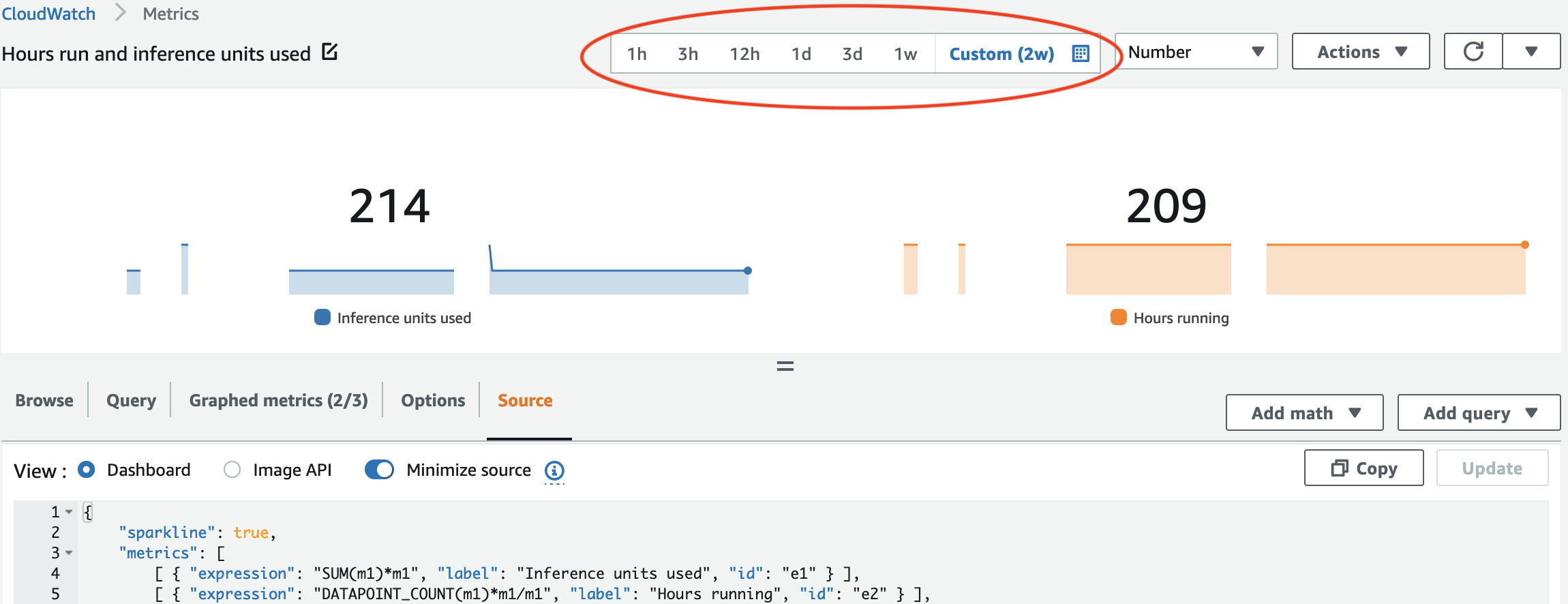
-
(Opsional) Tambahkan grafik ke dasbor dengan memilih Tindakan dan kemudian Tambahkan ke dasbor - ditingkatkan.